
Messenger je jedna od najpopularnijih aplikacija za razmjenu poruka među korisnicima na Androidu. Facebook aplikacija je dobar način da ostanete povezani sa svojim prijateljima i porodicom na društvenoj mreži. Osim toga, s vremenom su u aplikaciju ugrađene nove funkcije koje omogućuju bolje čavrljanje, od raznih emotikona i naljepnica, do mogućnosti upućivanja poziva ili video poziva (uključujući grupne pozive).
Postoje trenuci kada to želite brisanje poruka sa vašeg računa u Messengeru. To može biti iz određenog razgovora koji ste imali ili ih sve izbrisati ako planirate prestati koristiti ovu aplikaciju na Android telefonu ili računaru. U svim slučajevima postoje načini za brisanje takvih poruka.
Izbrišite poruke iz chata u Messengeru
Najjednostavnije brisanje poruke je kada želimo brisanje poruka iz pojedinačnog chata u aplikaciji. To može biti chat u kojem već duže vrijeme nema aktivnosti, ili to može biti razgovor s osobom koja je donijela odluku o brisanju svog Facebook računa ili vi želite izbrisati svoj Facebook račun i otići da koristite Messenger. U svakom slučaju, brisanje poruka iz pojedinačnog chata vrlo je jednostavno i može se obaviti i u Android aplikaciji i na računaru.
Na Androidu
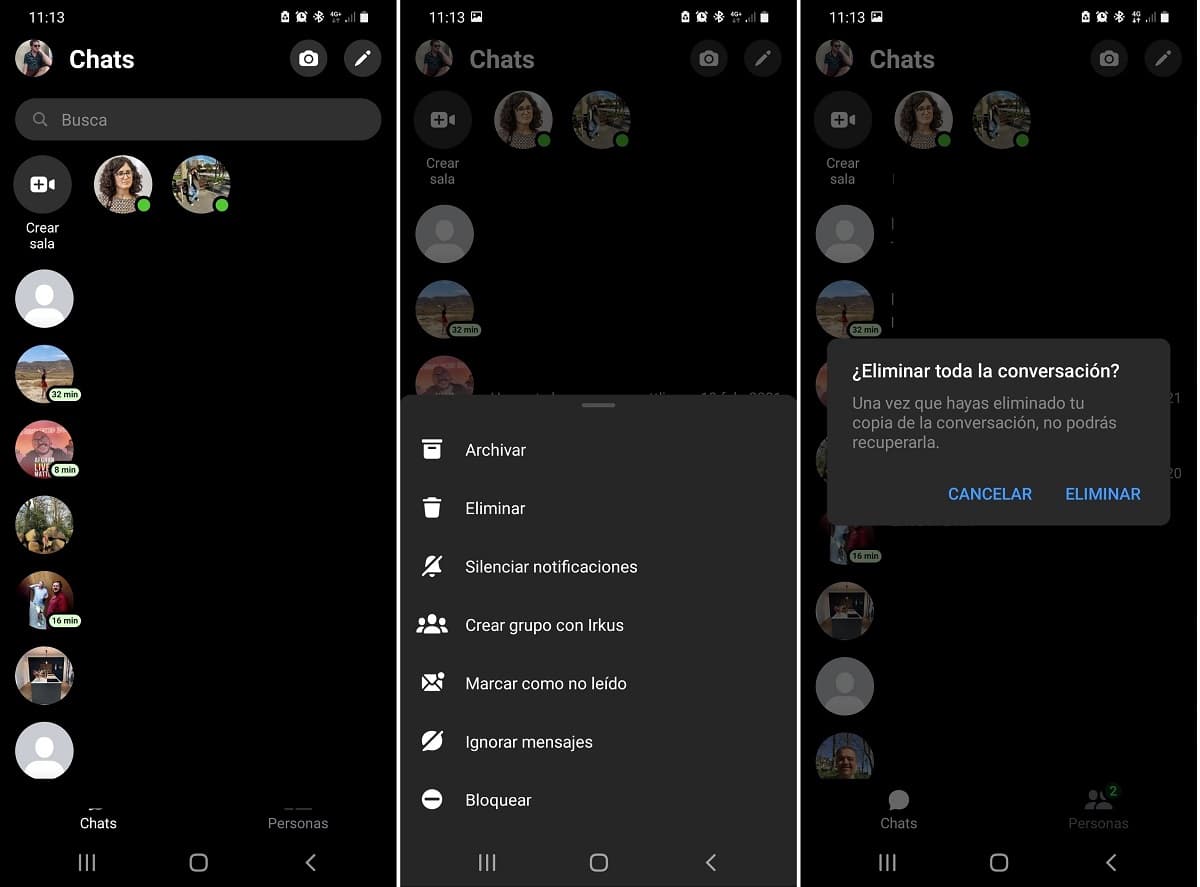
Ako koristite aplikaciju Facebook Messenger za Android, brisanje poruka je zaista jednostavno. U nekoliko koraka moći ćete izbrisati određeni chat (ili nekoliko) koji imate na računu u aplikaciji. Koraci koje morate slijediti da biste izbrisali te poruke su:
- Otvorite aplikaciju Messenger na Android telefonu.
- U aplikaciji pronađite chat ili chatove koje želite ukloniti sa svog računa.
- Dugo pritisnite na chat.
- Meni se pojavljuje pri dnu ekrana.
- Kliknite na opciju brisanja u tom skočnom meniju.
- Ako želite još razgovora koje želite ukloniti sa svog računa, ponovite ovaj postupak s tim razgovorima.
Proces traje samo nekoliko sekundi i zauvijek smo uklonili taj chat. Ovo takođe pretpostavlja datoteke koje su razmijenjene u navedenom chatu zauvek su eliminisani. Dakle, ako u chatu postoje fotografije koje želite spremiti, morate ih preuzeti na svoj uređaj prije brisanja tog chata sa svog računa.
U računaru
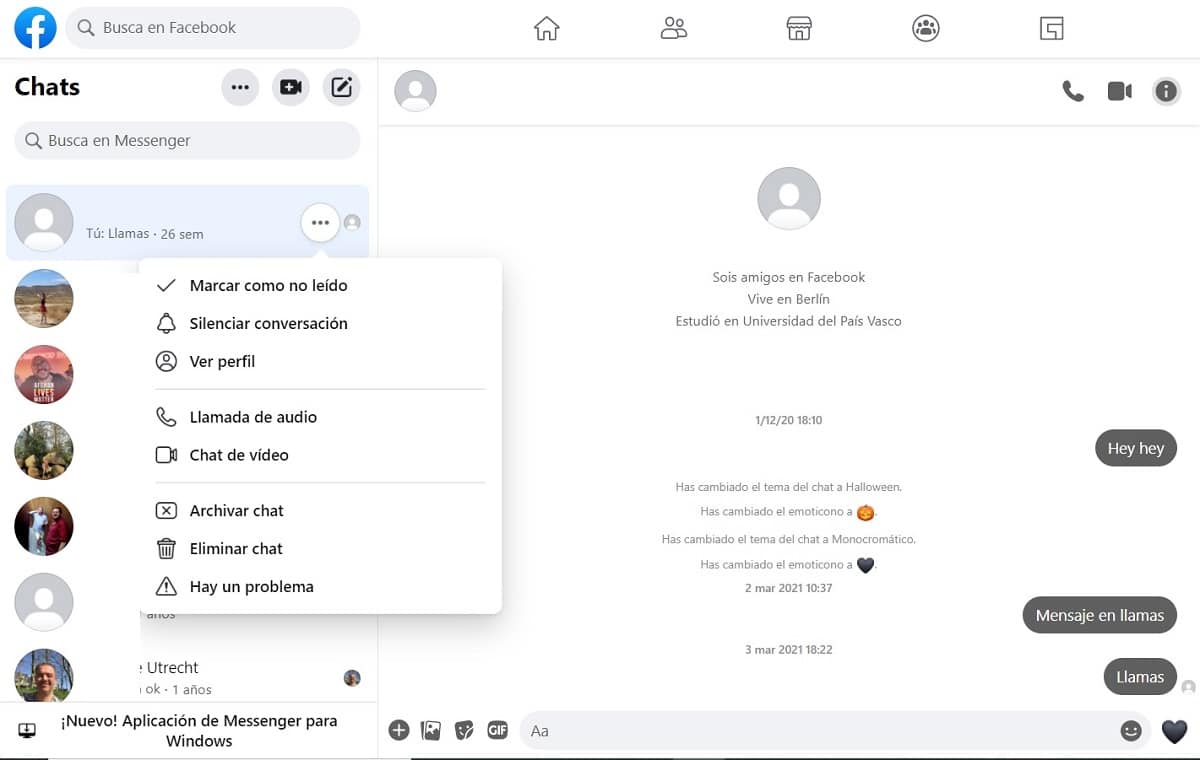
Druga mogućnost brisanja određenog chata u Messengeru je da to uradite sa računara. Kao što već znate, u desktop verziji ova usluga razmjene poruka integrirana je u Facebook. Proces je vrlo sličan onome što smo radili u Androidu, pa ne predstavlja nikakve komplikacije pri tome. Koraci koje treba slijediti su:
- Idite na Facebook iz pretraživača na svom računaru.
- Prijavite se na svoj račun na društvenoj mreži.
- Kliknite na ikonu Messenger u gornjem desnom kutu ekrana.
- Chatovi se otvaraju u padajućem izborniku.
- Kliknite na opciju na kraju koja kaže "Pogledajte sve u Messengeru."
- Na lijevoj strani ekrana vidjet ćete razgovore. Pronađite chat koji želite izbrisati.
- Kliknite na tri elipse pored navedenog razgovora.
- U meniju koji se pojavi kliknite na Izbriši chat.
- Ponovite ovaj postupak s drugim chatovima koje želite izbrisati.
Kao u ovom procesu u Androidu, ako izbrišemo chat multimedijske datoteke se brišu imamo u njemu. Stoga, ako postoje fotografije ili videozapisi koje želite zadržati na računaru, morate ih preuzeti prije nego što se ovaj chat briše, jer ćete ih u suprotnom zauvijek izgubiti. Isto biste trebali učiniti i s drugim chatovima koje planirate izbrisati sa svog Messenger računa.
Izbrišite sve Messenger poruke
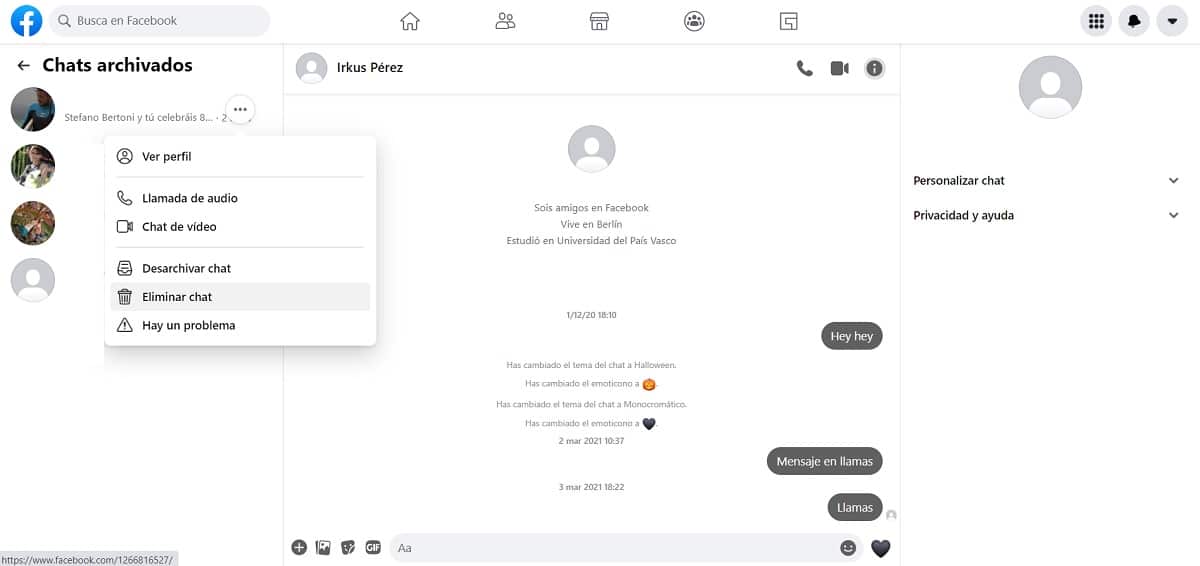
Druga mogućnost koju pronalazimo je izbrišite sve poruke koje imamo na Facebook Messengeru. Možda ćete htjeti prestati koristiti ovu aplikaciju pa ne želite da u njoj ostanu tragovi vašeg računa ili povijesti. U takvim situacijama aplikacija nam omogućuje brisanje svih poruka koje imamo na računu. Ovaj proces nije složen i opet se može izvesti u svim verzijama aplikacije.
Ne možete izbrisati sve poruke jednim pritiskom na dugme. To znači da moramo izbrisati svaki chat pojedinačno na svom računu, na isti način kao što smo to učinili u prethodnim odjeljcima. Ako na svom Messenger računu imate veliki broj chatova, proces će trajati duže, pa ćete se morati naoružati strpljenjem i ukloniti svaki chat koji imate u aplikaciji. Osim toga, ne moramo zaboraviti na one razgovore koji se nalaze u Arhivirani, a koje također moramo izbrisati sa svog računa.
Nije važno radi li se ovaj postupak u aplikaciji na Androidu ili u pregledaču na računaru. Rezultat će biti isti u oba slučaja, pa je stvar preferencije. U mom slučaju, ovaj sam postupak proveo u verziji za računare, jer tako ima mnogo jednostavniji pristup arhiviranim chatovima aplikacije, za razliku od svoje verzije na Androidu. Koraci koje moramo slijediti u ovom slučaju, kao što smo već spomenuli, su:
- Idite na Facebook iz pretraživača na svom računaru.
- Prijavite se na svoj račun na društvenoj mreži.
- Kliknite na ikonu Messenger u gornjem desnom kutu ekrana.
- Chatovi se otvaraju u padajućem izborniku.
- Kliknite na opciju na kraju koja kaže "Pogledajte sve u Messengeru."
- Na lijevoj strani ekrana vidjet ćete razgovore
- Kliknite na tri elipse desno od razgovora.
- U meniju koji se pojavi kliknite na Izbriši chat.
- Ponovite ovaj postupak sa ostalim chatovima.
- Na vrhu, pored Chatova, kliknite na tri elipse.
- Idite na Arhivirani chatovi.
- Ponovite postupak da biste uklonili ove razgovore sa svog računa.
